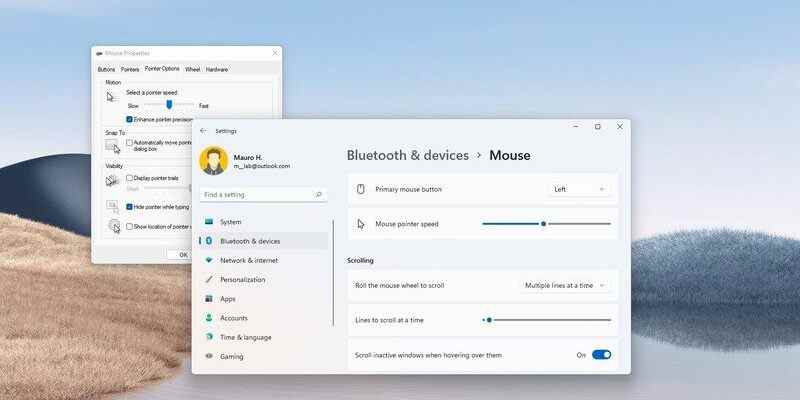Sur Windows 11, la souris est un composant essentiel qui vous permet de naviguer et d’effectuer facilement des actions, c’est pourquoi il est si important de régler correctement ses paramètres pour la meilleure expérience possible.
Si la vitesse actuelle du pointeur de la souris ne correspond pas à vos préférences, parce que vous préférez que le mouvement soit plus rapide sur une configuration multi-écrans, ou que vous souhaitiez que le rythme soit plus lent pour suivre facilement la direction du pointeur, Windows 11 inclut plusieurs façons de modifier la vitesse avec l’application Paramètres, le Panneau de configuration et le Registre.
Dans ce guide Windows 11, nous vous guiderons à travers les étapes pour modifier la vitesse de la souris sur votre appareil.
Comment modifier la vitesse de la souris à l’aide des paramètres sous Windows 11
Pour régler la vitesse du pointeur de la souris sous Windows 11, procédez comme suit :
- Ouvrir Réglages.
- Cliquer sur Bluetooth et appareils.
-
Clique le Souris page sur le côté droit.
Source : Centrale Windows
-
Utilisez le curseur « Vitesse du pointeur de la souris » pour régler la vitesse du pointeur.
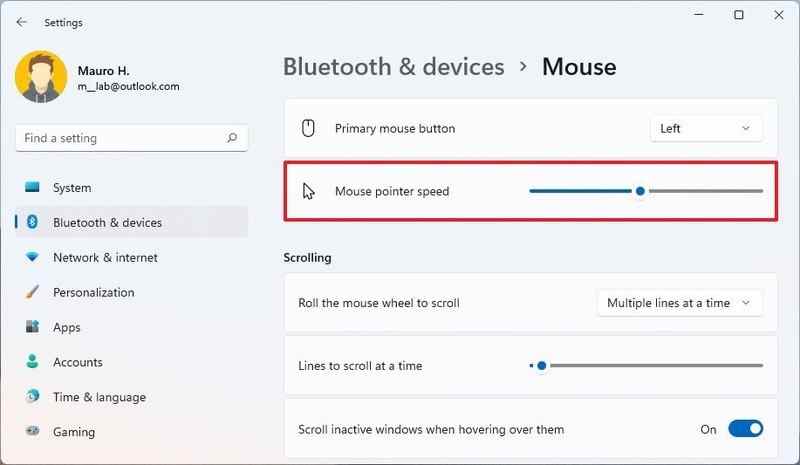 Source : Centrale Windows
Source : Centrale Windows
Une fois que vous avez terminé les étapes, les mouvements de la souris refléteront la vitesse que vous avez sélectionnée sur la page des paramètres.
Comment modifier la vitesse de la souris à l’aide du Panneau de configuration sous Windows 11
Pour modifier la vitesse de la souris avec le Panneau de configuration, procédez comme suit :
- Ouvrir Réglages.
- Cliquer sur Matériel et son.
-
Dans la section « Périphériques et imprimantes », cliquez sur le Souris option.
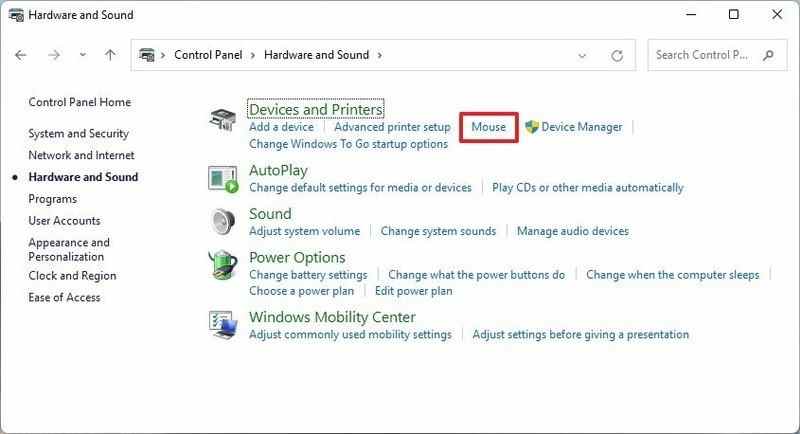 Source : Centrale Windows
Source : Centrale Windows - Clique le Options du pointeur languette.
-
Sous la section « Mouvement », utilisez le curseur pour augmenter ou diminuer la vitesse du pointeur de la souris.
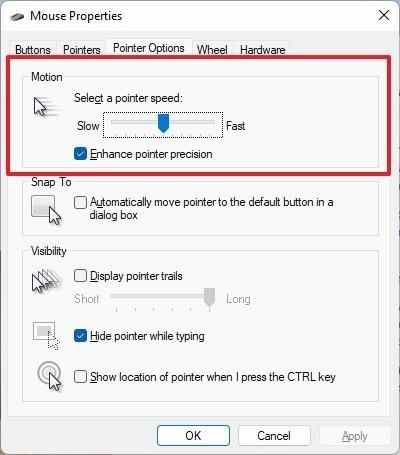 Source : Centrale Windows
Source : Centrale Windows
Une fois les étapes terminées, Windows 11 appliquera la nouvelle vitesse du pointeur de la souris sur votre ordinateur.
Comment modifier la vitesse de la souris à l’aide du registre sous Windows 11
Pour modifier la vitesse de la souris via l’Éditeur du Registre, procédez comme suit :
Avertissement: Ceci est un rappel amical que la modification du registre est risquée et peut causer des dommages irréversibles à votre installation si vous ne le faites pas correctement. Avant de continuer, il est recommandé de faire une sauvegarde complète de votre ordinateur.
- Ouvrir Démarrer.
- Rechercher regedit et cliquez sur le premier résultat pour ouvrir l’Éditeur du Registre.
-
Parcourez le chemin suivant :
HKEY_CURRENT_USERControl PanelMouse -
Double-cliquez sur le Sensibilité de la souris touche et définissez la valeur sur n’importe quel nombre 1 pour 20 pour régler la vitesse souhaitée.
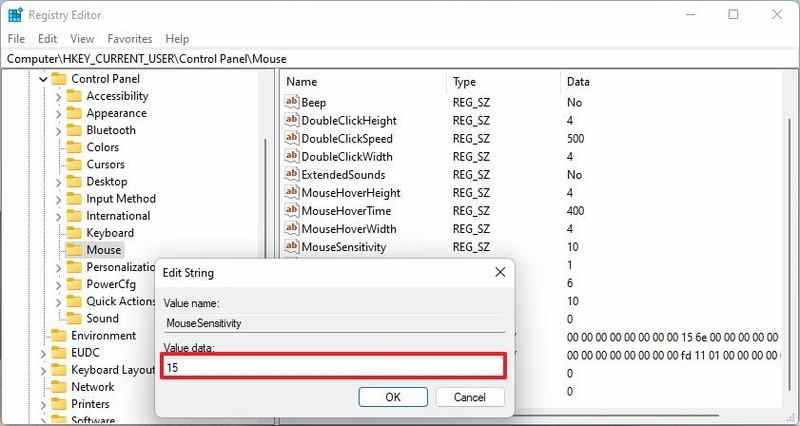 Source : Centrale Windows
Source : Centrale WindowsConseil rapide: La valeur par défaut est dixce qui signifie que vous devez utiliser un nombre plus petit pour ralentir la souris ou utiliser un nombre plus élevé pour accélérer le pointeur de la souris.
- Clique le D’ACCORD bouton.
- Redémarrez votre ordinateur.
Une fois que vous avez terminé les étapes, le pointeur de la souris devrait fonctionner à la vitesse que vous avez spécifiée dans la touche « MouseSensitivity ».
Si vous souhaitez annuler les modifications, vous pouvez utiliser les mêmes instructions décrites ci-dessus, mais sur étape 4changez la valeur en dix pour réinitialiser la vitesse à sa valeur par défaut.
Plus de ressources Windows
Pour des articles plus utiles, une couverture et des réponses aux questions courantes sur Windows 10 et Windows 11, visitez les ressources suivantes :